本サイトとは別のサイトの話です。2.5インチHDDで動作している内向けテストサーバーでWordPressのテストを行っています。
そこに別のCMSであるConcrete CMS(以前はConcrete5)をインストールしようとしたのですが、エラーが出てどうしてもインストールに失敗します。
そこで、2.5インチSSDで動作させている別のテストサーバーに、Concrete CMSをインストールしてみました。そこではインストール・編集が可能となりました。
動作しているサーバーからファイルをコピー
インストールが出来、編集可能なサーバーから必要なファイルを2つ、即ちSQLファイルと、インストール先のConcrete CMSのファイルをZip圧縮し、インストール出来ないサーバーにコピーして、Concrete CMSが稼働出来たので、ここに記録しました。
具体的な操作方法
稼働しているサーバーからは、1)SQLファイルをエクスポートし、編集しているPCに一旦コピーし、そこで、全置換操作をします。即ち、”https://[稼働サーバーのFQDN]/”の文字列を、コピー先のものに全置換します。即ち”https://[コピー先のFQDN]/”に置換し、上書き保存します。2)Webルートにあるサイトのファイルを一つのZipファイルに圧縮します。
次に、上記の全置換後のSQLファイルと、Zipファイルを、インストール出来ないサーバーにコピーした後、1)SQLファイルはSQLコマンドで、予め作成しておいたデーターベースにインポートします。2)ZipファイルはWebルートにコピーし、解凍した後、所有者を、サブディレクトリ含めてApacheに変更します。コマンドは chown -R apache:apache [解凍したフォルダ名] となります。
その結果は以下の通り正常に表示・編集が可能となりました
下図はコピー先のConcrete CMSの画面です。インストール直後のトップ画面です。
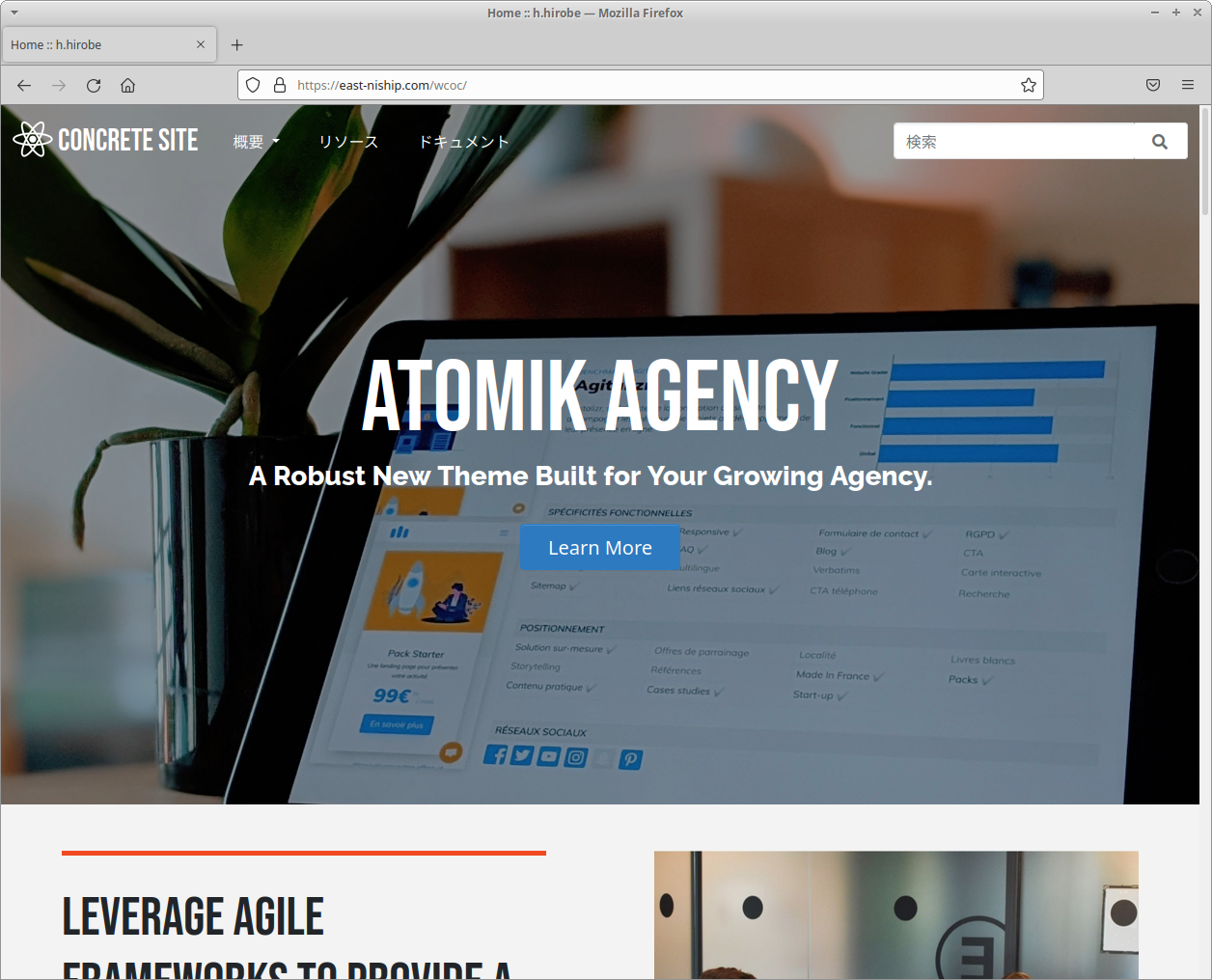
以上の方法は、Concrete CMSに限らず、基本的にはWordPress、Joomla、Modx、Netcommons2などでも、適用してきたので、汎用的な方法としてお勧めしたいコピー方法です。又バックアップとしてもSQLファイルとZipファイルの2つをサーバーから外部媒体に退避すればバックアップにもなります。
但しWordPressの場合は、コピー後、そのままではメニューや、カスタムCSS等で引き継がれない事がありました。
